
Naposledy aktualizované dňa
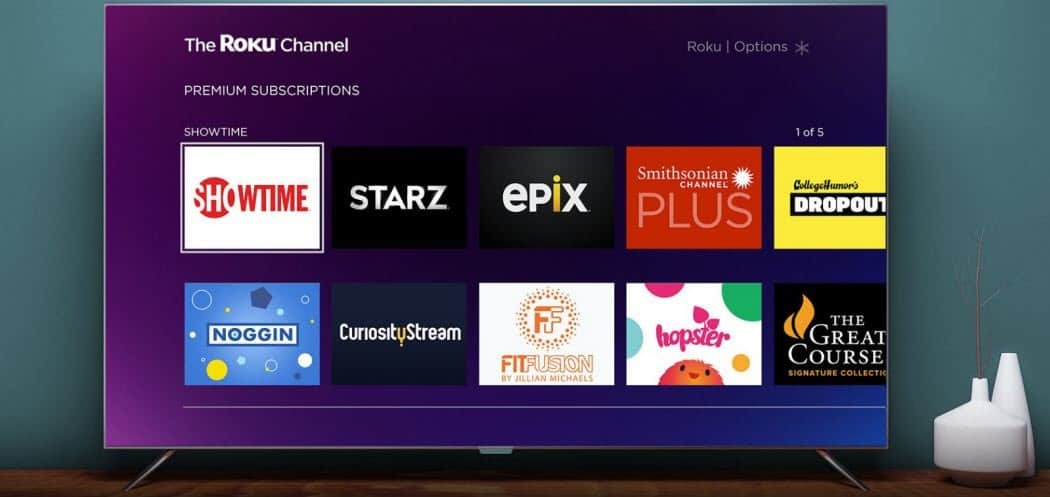
Ak už kanál na svojom zariadení Roku nepotrebujete alebo chcete vyčistiť používateľské rozhranie, odstráňte ho. Táto príručka vám ukáže, ako na to.
Ste vlastníkom Roku a máte na domovskej obrazovke príliš veľa kanálov?
Príliš veľa kanálov znamená viac prechádzať. Viac rolovania znamená, že vám bude trvať ešte dlhšie, kým začnete sledovať svoju obľúbenú televíznu reláciu alebo film.
Existuje však jednoduchá oprava. Na Roku môžete rýchlo odstrániť kanály, ktoré nepozeráte. Neskôr ich môžete kedykoľvek obnoviť.
Čistenie zoznamu kanálov je jednoduchý proces, ale môže to trvať niekoľko minút. Ak chcete vedieť, ako odstrániť kanály na Roku, postupujte podľa tohto návodu.
Ako odstrániť kanály na Roku
Ak už na svojom Roku už nepozeráte nainštalované kanály, môžete ich odstrániť a vyčistiť ich Zoznam kanálov.
Ak chcete odstrániť kanály na Roku:
- Stlačte tlačidlo Domovské tlačidlo na diaľkovom ovládači Roku, aby sa zobrazilo hlavné rozhranie Roku.
- Použi tlačidlá so šípkami nájdite a zvýraznite kanál, ktorý chcete odstrániť.
- Stlačte tlačidlo Tlačidlo s hviezdičkou na diaľkovom ovládači Roku po zvýraznení kanála.
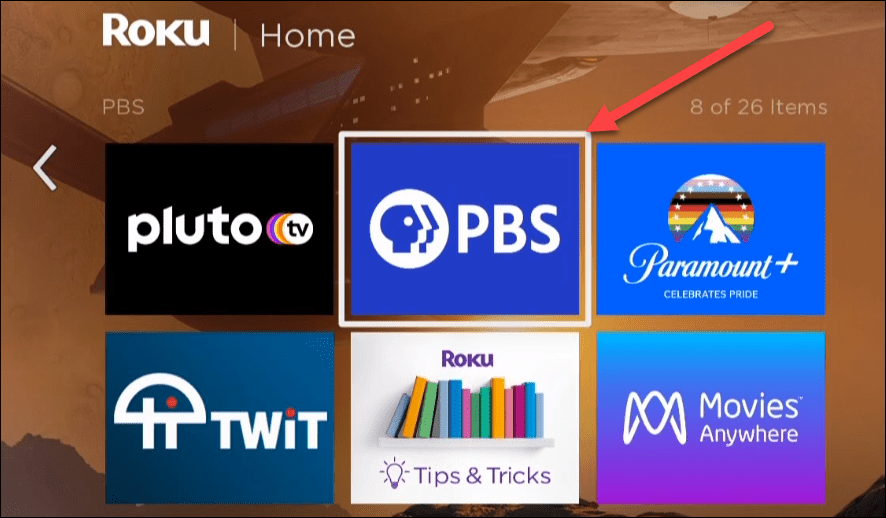
- Vyberte Odstrániť kanál z podponuky, ktorá sa zobrazí na obrazovke.
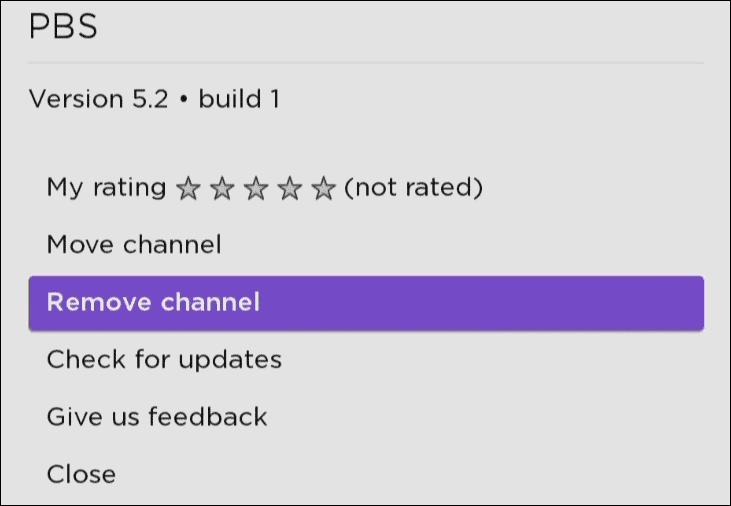
- Vyber Odstrániť keď sa zobrazí overovacia správa.
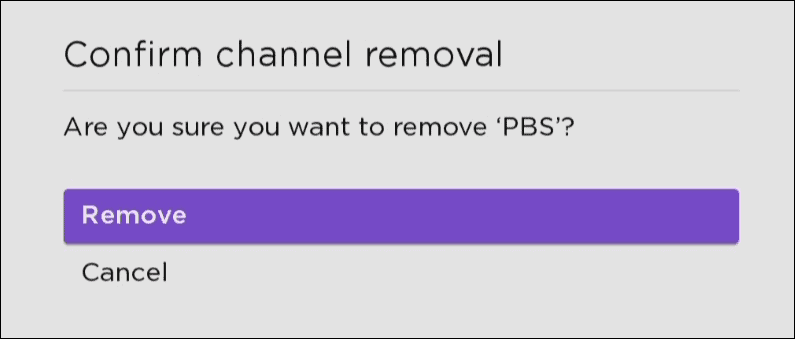
Kanál sa odstráni z vášho zariadenia a jeho ikona sa už nebude zobrazovať na obrazovke. Vyššie uvedené kroky sú, ako odstrániť kanály na Roku, či už sú bezplatné alebo nie.
Ako zrušiť odbery kanálov Roku
Ak však máte aktívny odber kanála, musíte ho najskôr zrušiť. Kanál Roku s aktívnym odberom nemôžete odstrániť.
Ak chcete skontrolovať a zrušiť odbery kanálov na Roku:
- Spustite webový prehliadač v počítači alebo telefóne a prejdite na Webová stránka Roku.
- Prihláste sa, ak ešte nie ste, a otvorte Môj účet oddiele.
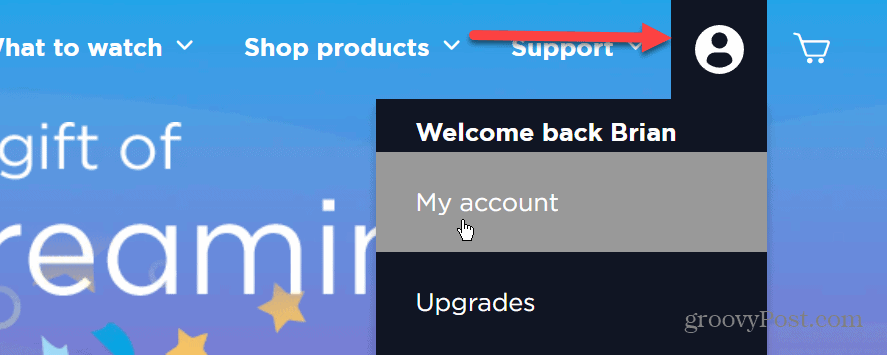
- Kliknite na Spravujte svoje odbery odkaz pod Spravovať účet sekcii na stránke.
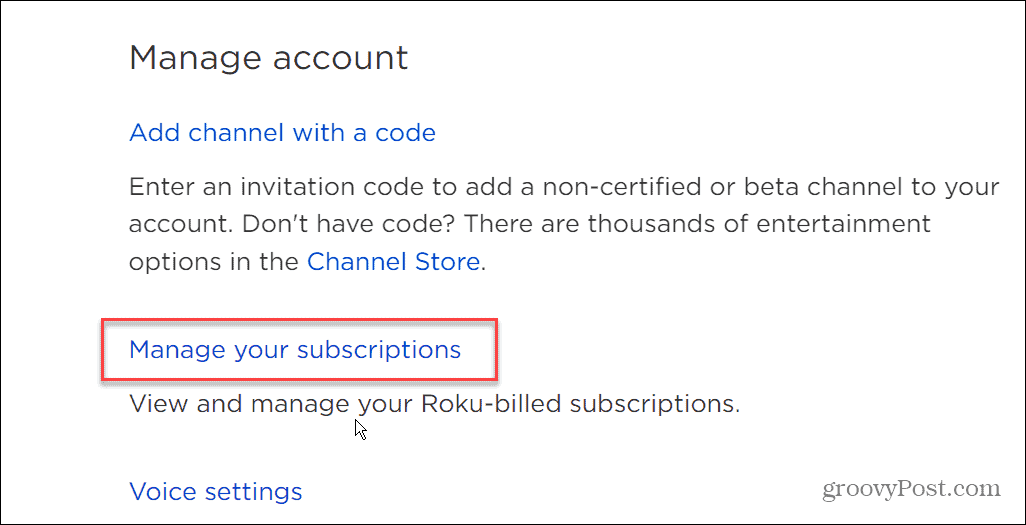
- Vaše aktuálne odbery sa zobrazia pod Aktívne odbery oddiele. Zrušte odber akéhokoľvek kanála, ktorý už nepotrebujete a chcete ho odstrániť.
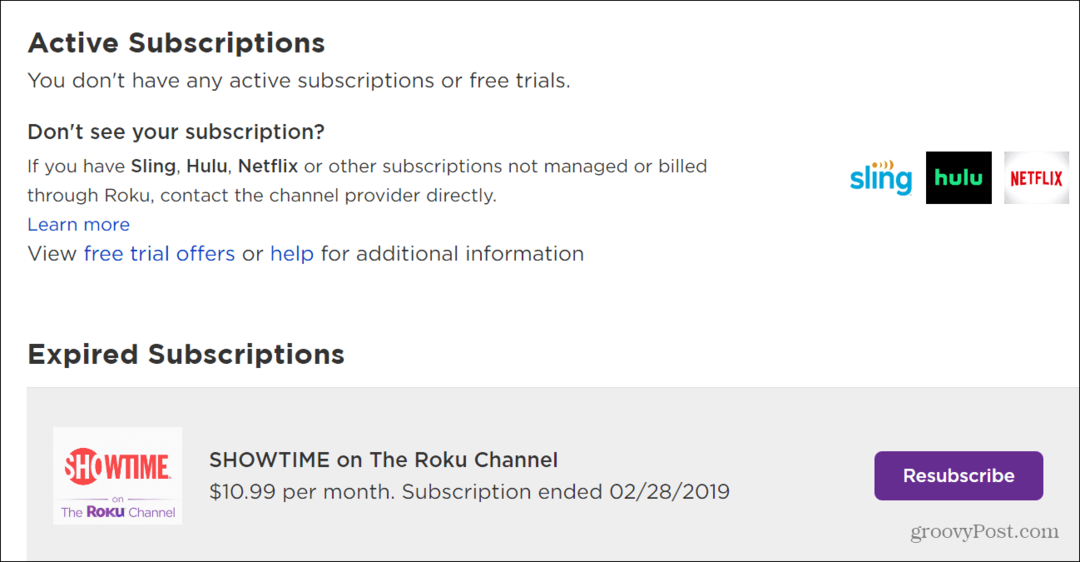
Po odhlásení z odberu kanála, ktorý už nechcete, ho môžete odstrániť pomocou krokov v prvej časti článku.
Ako odstrániť kanály pomocou aplikácie Roku
Ďalším spôsobom vymazania kanálov je použitie Aplikácia Roku pre Android alebo iOS.
Na odstránenie kanálov prostredníctvom aplikácie Roku použite nasledujúce kroky:
- Spustite aplikáciu Roku v telefóne a vyberte Zariadenia v pravom dolnom rohu obrazovky.
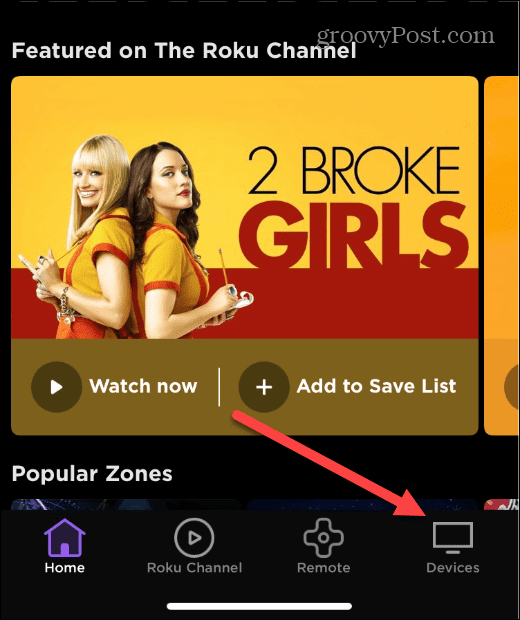
- Vyberte svoje zariadenie Roku zo zoznamu.
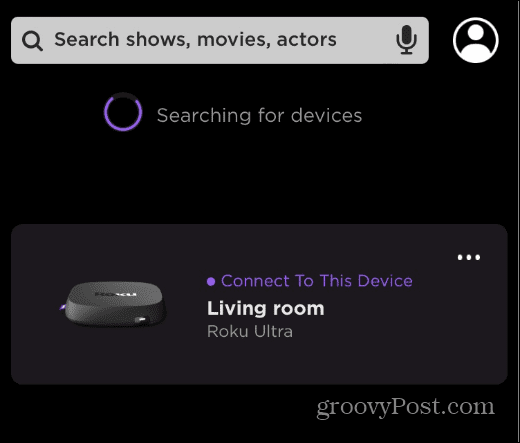
- Keď sa Roku pripojí, pod vaším zariadením sa zobrazí ponuka – klepnite na Kanály ikonu.
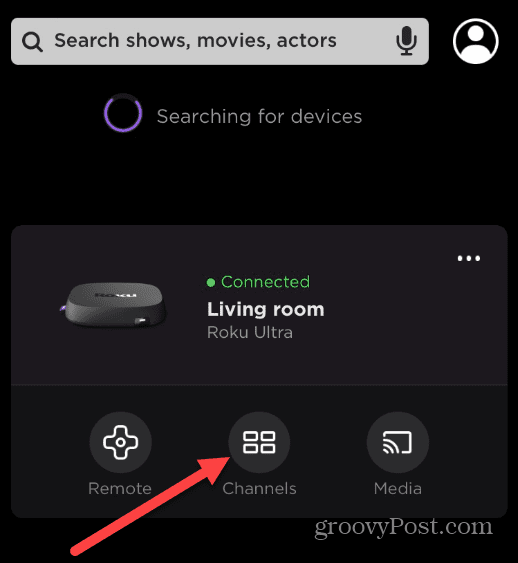
- Uistite sa, že ste vybrali Karta Kanál v hornej časti obrazovky.
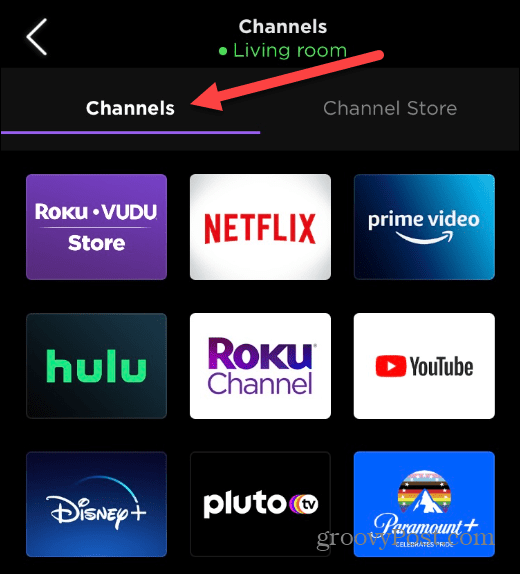
- Klepnite a podržte kanál, ktorý chcete odstrániť. Keď sa otvorí stránka kanála, klepnite na Odstrániť kanál tlačidlo.
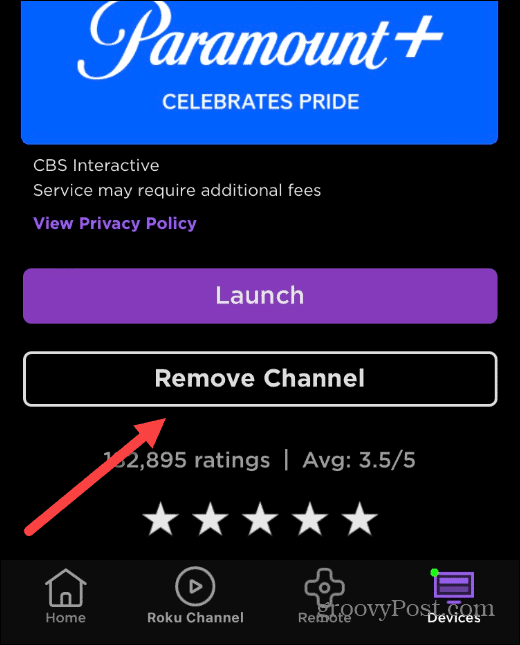
- Klepnite na ikonu Odstrániť na overovacej správe.
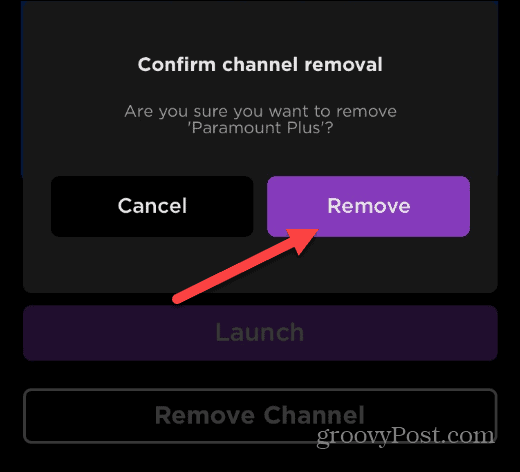
- Počas odstránenia kanála z vášho zariadenia Roku sa zobrazí krátka obrazovka postupu.
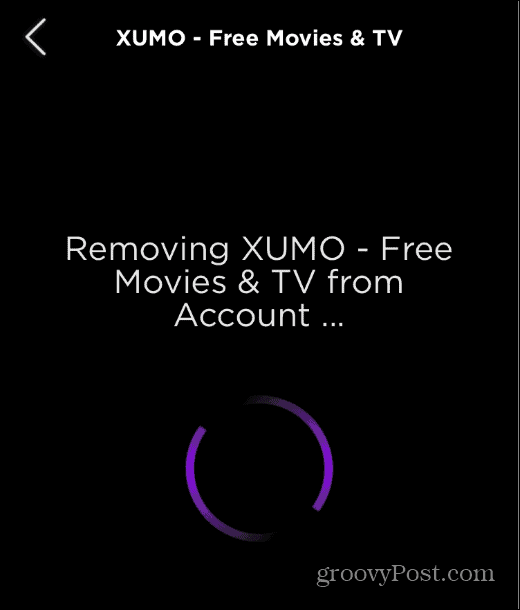
Odstránenie kanálov na Roku
Ak chcete odstrániť kanál na Roku, postup uvedený vyššie je jednoduchý. Odstránením kanálov Roku, ktoré nepozeráte, získate čistejšie používateľské rozhranie s jednoduchšou navigáciou na vašom televízore.
Hlavná vec na zapamätanie je, že ak chcete kanál odstrániť, musíte sa odhlásiť z odberu. Bezplatné aplikácie však nevyžadujú žiadne ďalšie kroky.
Pokiaľ ide o kanály Roku, existuje niekoľko dobrých. Okrem štandardného cestovného, ako sú Hulu, Disney+ a Netflix, môžete získajte Apple TV+ na Roku. Ak ste fanúšikom hier, mohlo by vás zaujímať ako sledovať Twitch na Roku.
Ako nájsť kód Product Key systému Windows 11
Ak potrebujete preniesť svoj produktový kľúč Windows 11 alebo ho len potrebujete na vykonanie čistej inštalácie operačného systému,...
Ako vymazať vyrovnávaciu pamäť Google Chrome, súbory cookie a históriu prehliadania
Chrome odvádza skvelú prácu pri ukladaní vašej histórie prehliadania, vyrovnávacej pamäte a súborov cookie na optimalizáciu výkonu vášho prehliadača online. Jej postup...
Priraďovanie cien v obchode: Ako získať ceny online pri nakupovaní v obchode
Nákup v obchode neznamená, že musíte platiť vyššie ceny. Vďaka zárukám dorovnania cien môžete získať online zľavy pri nákupe v...
Ako darovať predplatné Disney Plus digitálnou darčekovou kartou
Ak ste si užili Disney Plus a chcete sa oň podeliť s ostatnými, tu je návod, ako si kúpiť predplatné Disney+ Darček za...



